WinXP提示無任何網絡提供程序接受指定的網絡路徑怎么辦?
雖然WinXP系統(tǒng)已經停止更新服務了,但還是還有一部分用戶還在使用它。我們在WinXP 系統(tǒng)上配置局域網和設置打印機的時候,會遇到無任何網絡提供程序接受指定的網絡路徑。怎么辦?遇到這樣的情況,我們應該如何去解決它呢?下面,小編就和大家說一下WinXP局域網共享及網絡打印機無任何網絡提供程序的解決方法。
步驟如下:
1、防火墻關了,在輸入192.168.1.113訪問網絡打印機時,卻報“無任何網絡提供程序接受指定的網絡路徑“。

2、首先連接網絡,確保此計算機和網絡打印機的網絡是暢通的,
3、然后在運行中輸入services.msc,確認Server服務,Workstation服務,Computer Browser 服務是否已經開啟。
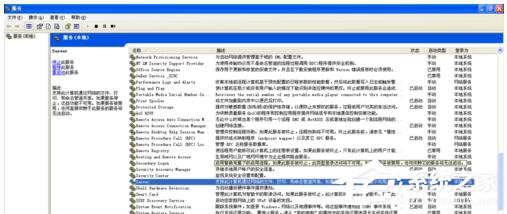
4、發(fā)現Workstation服務和Computer Browser 服務并不存在,此時,需要確認
電腦是否已經安裝網絡文件和打印機共享協(xié)議,單擊網上鄰居右鍵,點擊屬性,找到本地連接然后,單擊屬性,確認有“Microsoft網絡的文件和打印機共享”選項,并且此項前面已經勾選中。需要連接到這臺服務器的客戶端電腦也需要檢查是否也是這樣。
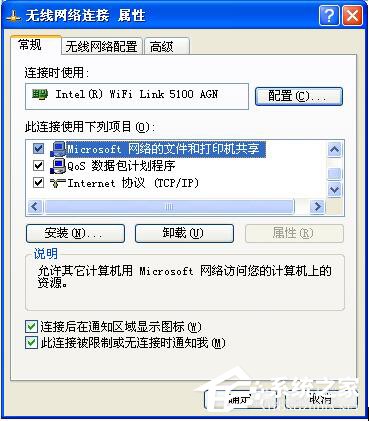
4、當已經安裝網絡文件和打印機共享協(xié)議時,打開網絡連接,右鍵屬性,點擊高級,點擊選項,選擇屬性。

6、把”啟用TCP/IP篩選(所有適配器)“前的勾去掉。
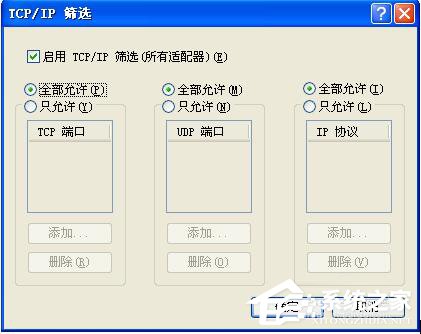
7、然后確認下是否是自動獲取 IP。
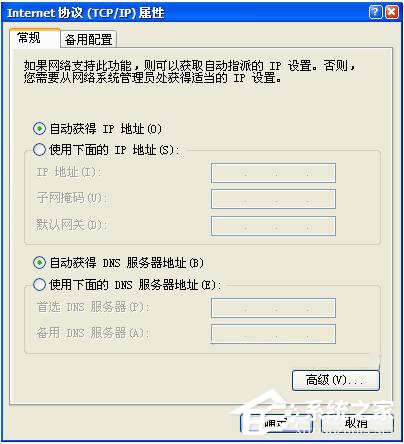
關于WinXP局域網共享及網絡打印機無任何網絡提供程序的解決方法就給各位詳細介紹到這里了。如有遇到和上述一樣的問題的用戶,不妨可以試一下上述的解決方法,也許可以幫你解決問題,解決了就不會出現這樣的問題了。
相關文章:
1. 如何一鍵關閉所有程序?Windows系統(tǒng)電腦快捷關閉所有程序教程2. Win10提示無法正常啟動你的電腦錯誤代碼0xc0000001的解決辦法3. Win10專注助手自動打開怎么辦?Win10注助手自動打開的解決方法4. dllhost.exe進程占用CPU很高怎么解決?全面解析dllhost.exe進程5. Win10怎么卸載重裝聲卡驅動?Win10卸載聲卡驅動詳細教程6. U盤安裝重裝系統(tǒng)步驟圖解Win10!U盤著怎么安裝重裝系統(tǒng)?7. Win10更新原神2.1版本B服崩潰缺少PCgamesSDK.dll怎么辦?8. Win10電腦制作定時關機代碼bat文件教程9. 怎么檢測電腦是否支持Win11系統(tǒng)?電腦無法運行Win11怎么辦?10. Win10如何開啟多核優(yōu)化?Win10開啟多核優(yōu)化的方法

 網公網安備
網公網安備